大家在工作中是否经常被关于时间计算和显示的问题困扰?下面给大家分享一下关于时间计算和指定格式显示的办法

工具/原料
电脑
excel
案例数据
1、下面是案例数据要求:根据开始时间和结束时间,分别按小时+分钟、小时、分钟三种方法计算出加班时时间

1、计算加班时间(小时+分钟)
1、默认格式下,两列直接相减就是“小时:分钟”的结果。

2、如果想用中文显示,可以用公式=TEXT(B2-A2,"[h]小时m分钟")

3、在对多个时间进行求和时,小时累计如果超过24小时,可以用text函数显示大于24小时的时间:=TEXT(SUM(C2:C4),"[h]:m")

2、计算加班时间(小时)
1、把小时和分钟拆分开,然后再用小时+分钟/60计算出结果。公式:=HOUR(B2-A2)+MINUTE(B2-A2)/60

2、当然还有第二种方法:只需要*24即可转换为小数,再把格式设置为数字即可。
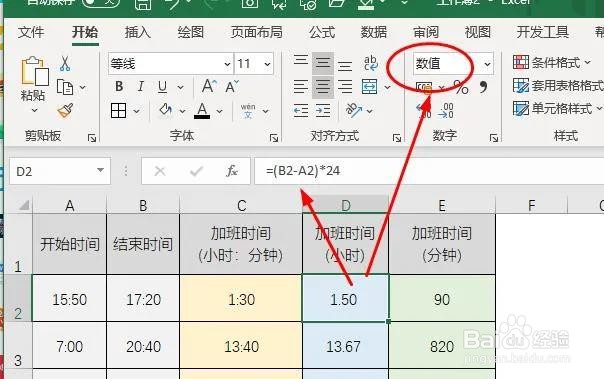
3、计算加班时间(分钟)
1、原理同小时计算,用(结束时间-开始时间)*24*60,再设置为常规即可。

